Formater une date/heure dans PowerShell
-
Utilisez l’option
-formatpour formater une date et une heure dans PowerShell -
Utilisez
(Get-Date).ToStringpour formater une date et une heure dans PowerShell -
Sélectionnez parmi tous les styles de formatage de date et d’heure à l’aide de
GetDateTimeFormats()dans PowerShell -
Formater la date et l’heure à utiliser dans un
en-tête HTTPdans PowerShell
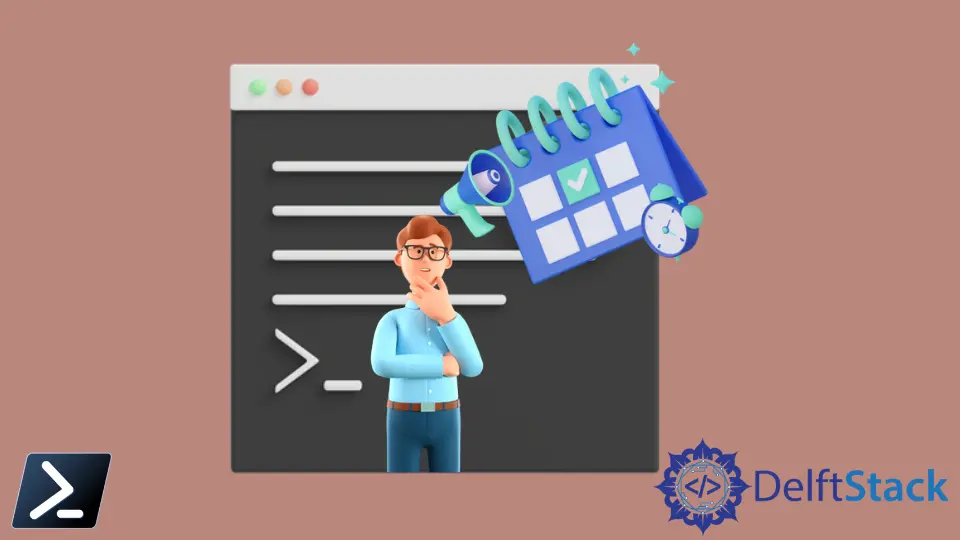
Ce didacticiel présentera différentes méthodes pour formater une date et une heure dans PowerShell. Vous pouvez afficher la date et l’heure actuelles du système à l’aide d’une cmdlet Get-Date.
Get-Date
Production :
Friday, December 3, 2021 5:28:16 PM
La sortie ci-dessus est le formatage par défaut pour afficher la date et l'heure. Nous allons regarder différents exemples pour afficher la date et l’heure dans d’autres formats possibles.
Utilisez l’option -format pour formater une date et une heure dans PowerShell
La commande suivante affiche la date et l'heure actuelles au format Année-Mois-Jour et Seconde:Minute:Heure, respectivement.
Get-Date -format "yyyy-MM-dd ss:mm:HH"
Production :
2021-12-03 49:07:16
Si vous souhaitez imprimer uniquement la date, vous devez utiliser uniquement le format de date. Par exemple,
Get-Date -format "dd/MM/yyyy"
Production :
03/12/2021
Utilisez (Get-Date).ToString pour formater une date et une heure dans PowerShell
Une autre façon de modifier le formatage d’une date et d’une heure est :
(Get-Date).ToString("dd/MM/yyyy HH:mm:ss")
Production :
03/12/2021 19:08:39
Sélectionnez parmi tous les styles de formatage de date et d’heure à l’aide de GetDateTimeFormats() dans PowerShell
Pour visualiser tous les formats date et heure, vous pouvez utiliser la commande ci-dessous. Il affiche un grand tableau de chaînes de styles de formatage pour la date et l’heure.
(Get-Date).GetDateTimeFormats()
Production :
12/3/2021
12/3/21
12/03/21
12/03/2021
21/12/03
2021-12-03
03-Dec-21
Friday, December 3, 2021
...
3 December, 2021 4:54:50 PM
3 December, 2021 04:54:50 PM
3 December, 2021 16:54:50
3 December, 2021 16:54:50
December 2021
December 2021
Vous pouvez sélectionner l’un des styles de formatage dans la liste des tableaux avec []. Par exemple,
(Get-Date).GetDateTimeFormats()[7]
Production :
Friday, December 3, 2021
Formater la date et l’heure à utiliser dans un en-tête HTTP dans PowerShell
Vous pouvez utiliser le spécificateur de format R ou r pour formater la date et l’heure à utiliser dans un en-tête HTTP. Il affiche la date et l’heure au format RFC1123.
Get-Date -format R
OU
(Get-Date).ToString("R")
Production :
Fri, 03 Dec 2021 18:11:41 GMT
